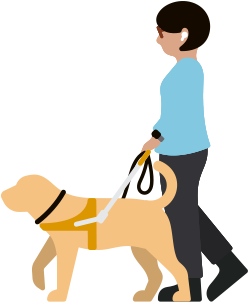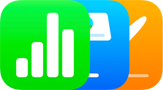アップデートVoiceOver
スクリーンが映して
VoiceOverは、デバイス上で起きていることを正確に説明する業界最先端の画面読み上げ機能です。要素の説明を耳で聞くことで、タッチスクリーンやトラックパッド上でのシンプルなジェスチャーやBluetoothキーボードを使って、画面上で簡単に移動できるようにします。タッチスクリーンやトラックパッド上でダイヤルのように機能する独自のロータージェスチャーを使えば、ウェブサイトなどのコンテンツをブラウズするのも思いのまま。人物、オブジェクト、テキスト、グラフも、かつてないほど詳しく説明します。VoiceOverは60以上の言語と地域で利用でき、ニーズに合わせて細かくカスタマイズするオプションもあります。音声フィードバック用の声の中から好きなものを選び、強弱、スピード、音声に付随するサウンドと触覚フィードバックを好みに合わせて変えることもでき